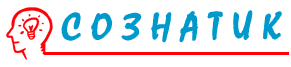
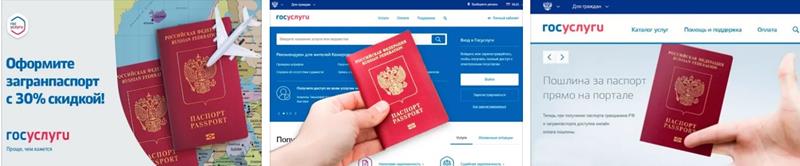
07.11.2019 | 1862
Эту инструкцию я написала для своего папы. Возможно. она еще кому-нибудь пригодится. Актуальность ноябрь 2019 года.
Итак, +как оформить загранпаспорт через госуслуги пошагово?
Сначала нужно подготовить необходимые документы.
Для регистрации на госуслугах – паспорт РФ, СНИЛС
Для подтверждения личности через Онлайн Сбербанк – если есть логин и пароль, если нет, для регистрации – номер действующей карты и телефон, к которому эта карта привязана.
Для заполнения электронной анкеты – паспорт РФ, документы, подтверждающие смену фамилии, загранпаспорт (если есть), трудовая или копия (где указаны места работы за последние 10 лет), фотография в эл. виде размер 620x797 px.
1. Заходим на госуслуги https://www.gosuslugi.ru/10005
2. Выбираем тип паспорта, который вы хотите получить. Новый образец на 10 лет или старый образец на 5 лет?
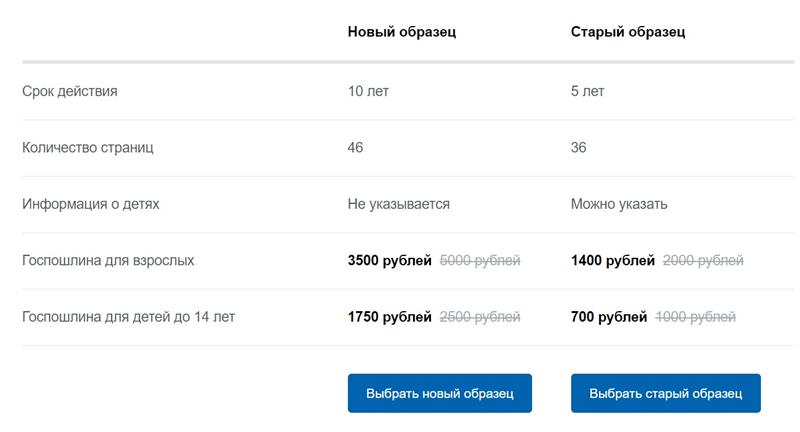
3. Так как моему папе нужно оформить загранпаспорт нового образеца, нажимаем кнопку Новые образец
4. Далее выбираем, кому нужно оформить загранпаспорт. После 18 лет, с 14 до 18 лет, или до 14 лет.
5. На следующем шаге нужно определиться, каким способом вы хотите получить услугу. Можно выбрать в электронном виде или личное посещение. Я выбираю в электронном виде, экономим время и деньги (если оплатить через сайт госуслуги скидка 30%, т. е. вместо 5 тыс. руб. папа заплатит 3500 руб.)
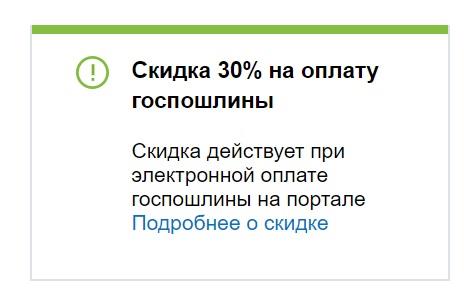
6. Для того, чтобы оформить загранпаспорт чезе госуслуги нужно войти в личный кабинет (если вы уже ранее регистрировались ввести свой логин и пароль), либо зарегистрироваться. Так как папа на портале не зарегистрирован, будем его регистрировать.
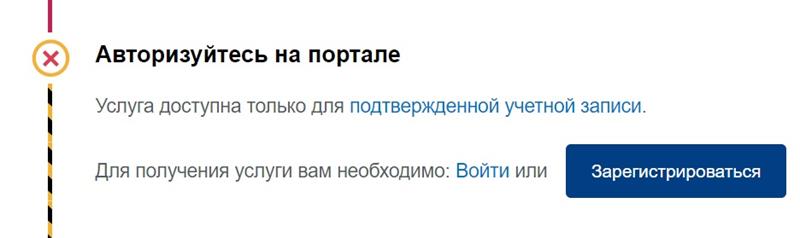
7. Регистрация на портале госуслуги.
Либо нажмите кнопочку Регистрация, либо зайдите по ссылке https://esia.gosuslugi.ru/registration/
1 шаг.
Вносим нужную информацию: фамилия, имя, мобильный телефон и эл. почту. Мобильный телефон указываем правильно, на него придет смс с кодом, с помощью которого вы подтвердите свою регистрацию. Почту тоже нужно указывать существующую, так как через нее так же можно подтвердить свою регистрацию.
2 шаг.
Заполняем данные.
Если номер телефона еще не подтверждён, подтверждаем, вносим код, который придет по смс (смс приходит примерно через 30 секунд). На введение кода с СМС дается определенное время, если вы не успели, ничего страшного, запросите еще раз код.
3 шаг.
Далее заполняем всю информацию. Для этого нужны паспорт РФ и номер СНИЛС.
Отправляем данные на проверку, ждем, может занять 2 минуты, может несколько дней (уведомление придет на электронную почту). В моем случае СНИЛС проверили за 1 минуту, паспортные данные за 3 часа.
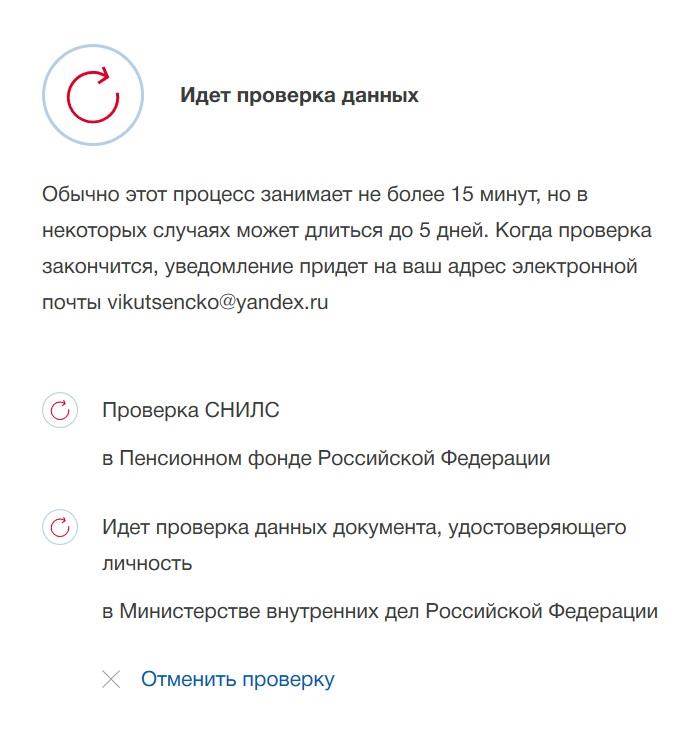
8. Только после того, как паспортные данные и СНИЛС на портале госуслуги проверены. Переходим к шагу подтверждения личности (пункт 3 на странице https://www.gosuslugi.ru/10051/1). Если вы являетесь клиентом Сбербанка, подтвердить свою личность можно через Онлайн Сбербанк.

По ссылке переходим на сайт Сбербанка.
Если у вас есть логин или пароль – войдите в личный кабинет Онлайн Сбербанка (важно, входи нужно осуществить с компьютера).
Если нет, то регистрируемся.
Для этого нужна действующая карта сбербанка и телефона, который привязан к этой карте (на который вам приходят СМС по операциям на карте).
На сайте сбербанка вводим номер карты, вам приходит СМС-код на телефон, вводим его. Для окончания регистрации придумываем логин и пароль, сохраняем, регистрация в Онлайн Сбербанке завершена.
- Если вы забыли логин или пароль, следуйте указаниям на сайте Сбербанка. Для восстановления так же нужны номер карты и телефон, к которому эта карта привязана.
- Возвращаемся к подтверждению личности. Заново заходим на страницу госуслуги https://www.gosuslugi.ru/10051/1 и нажимаем Онлайн Сбербанк. Далее на сайте Сбербанка вводим логин и пароль. Проверяем данные о себе, вносим СНИЛС и эл. адрес, если их нет. Нажимаем продолжить.
Ждем обработки заявки. Обычно это занимает несколько секунд.
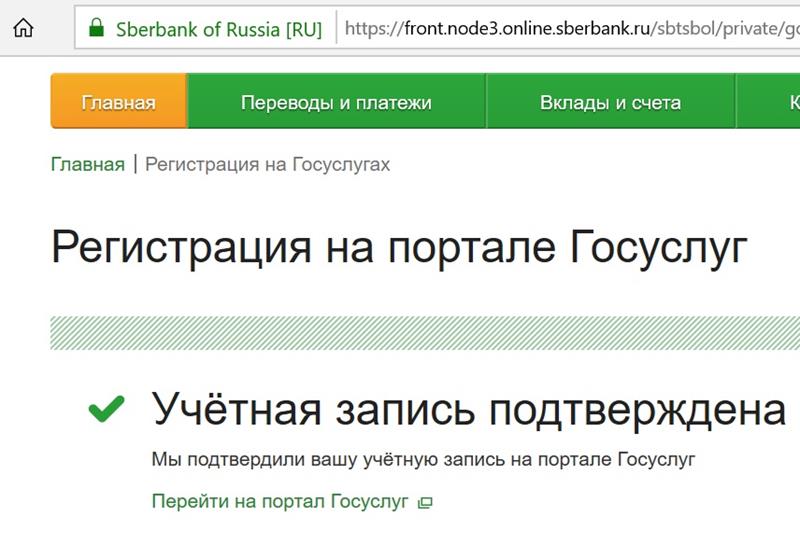
Переходим снова на страницу госуслуги. Вот что там должно быть. Под 1 пунктом Заполните заявление в электронном виде.
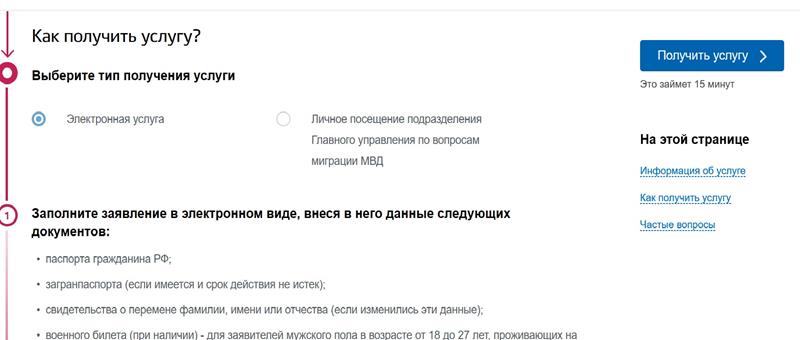
9. Заполняем заявление в электронном виде, для этого заходим на страницу https://www.gosuslugi.ru/10051/1. Нажимаем на кнопку Получить услугу.
10. Открывается анкета в электронном виде, часть информации уже заполнена.
Вам будет нужна фотография в электронном виде, лучше не экспериментировать (со знанием начального уровня фотошопа у меня ничего не получилось, заявление вернули обратно, пришлось идти фотографироваться). Поэтому мой совет не тратьте время и нервы, сфотографируйтесь на паспорт нового образца и обязательно попросите, чтобы фотографию вам прислали на эл. почту, чтобы ее можно было загрузить в анкету (скажите фотографу, что в эл. виде фотография должна быть 620x797, чтобы получить dpi 450)
При выборе подразделения для подачи документов лучше выбирать по месту регистрации, которое вам будет предложено автоматически. Тогда срок изготовления паспорта до 1 месяца, в других подразделения (не по место прописки) срок может увеличиться до 3 месяцев.
После заполнения всех данных – Отправить.
11. Обычно, если в заявлении что-то не устраивает на следующий день приходит письмо с рекомендациями по исправлению ошибок. После корректировки ошибок заявление нужно отправить повторно. Если все ок (в моем случае через 3 дня):
- на эл. почту приходит приглашение явиться с оригиналами документов
- на эл. почту присылают ссылку на оплату квитанции с 30% скидкой.
КОММЕНТАРИИ